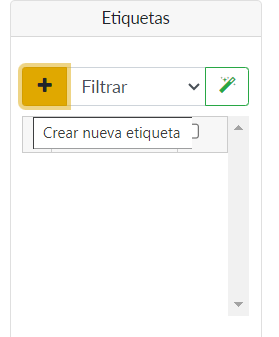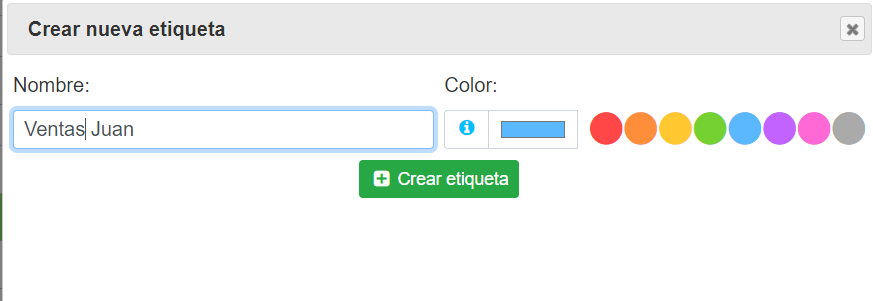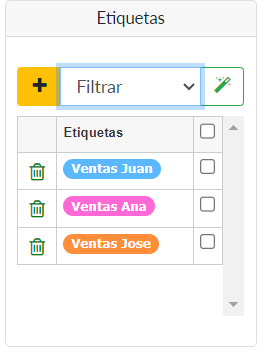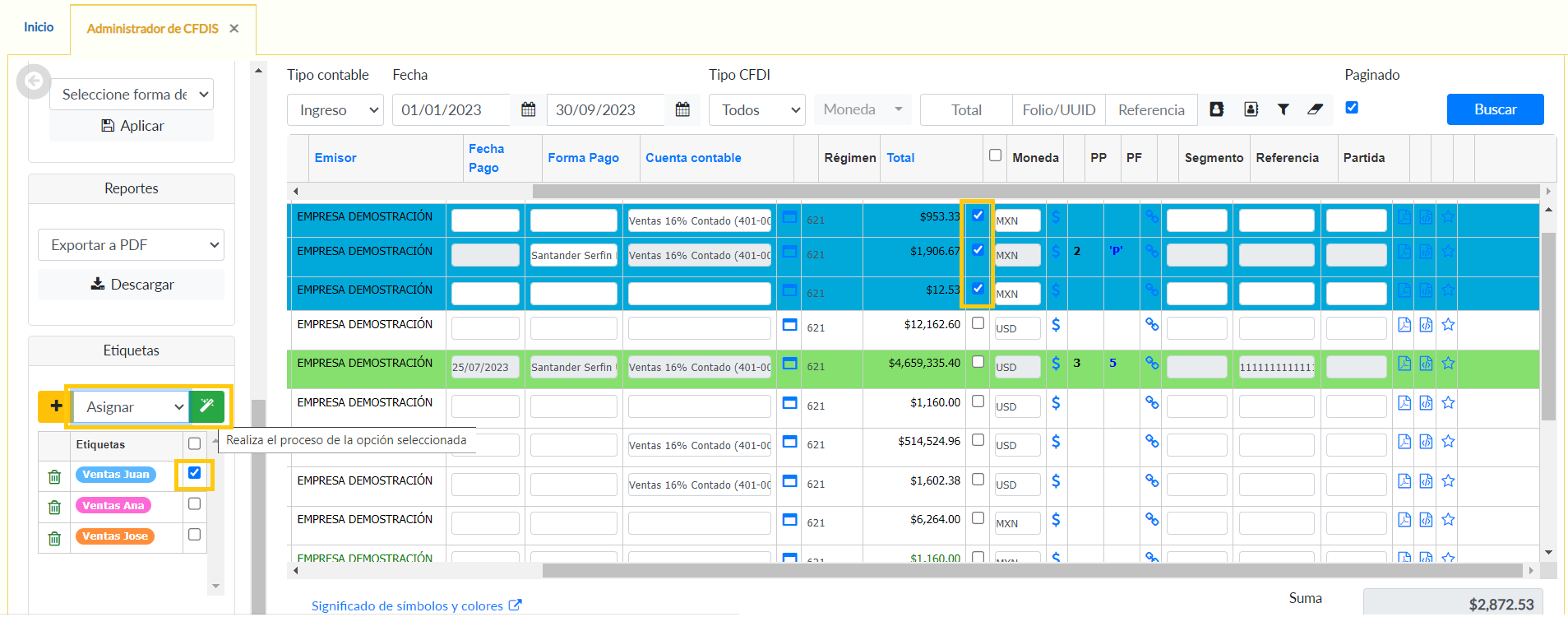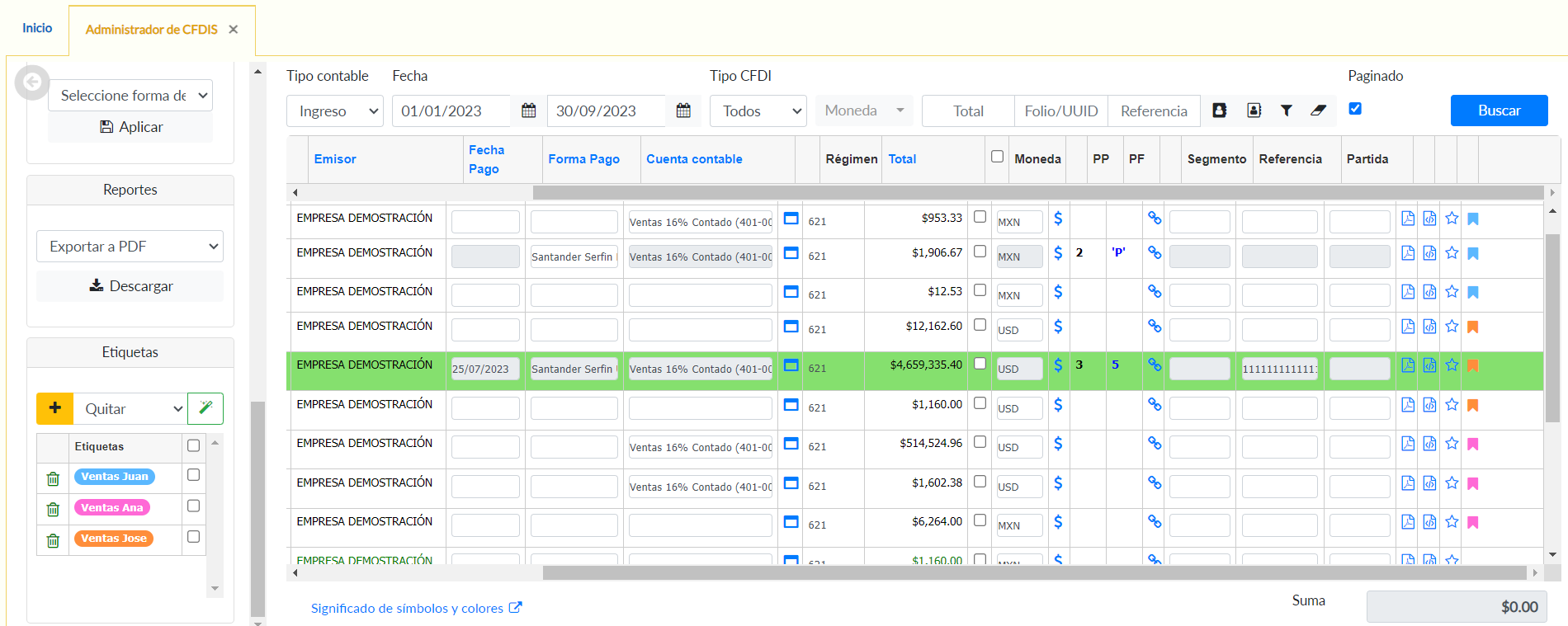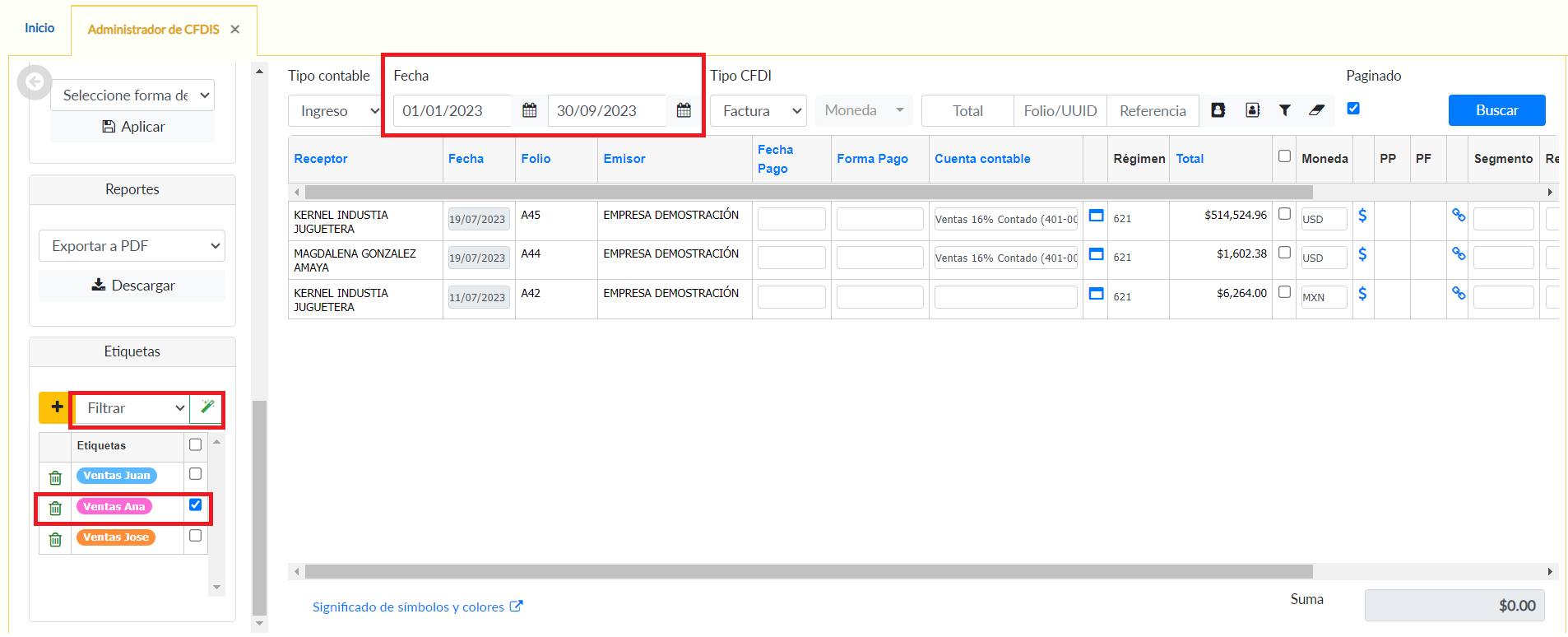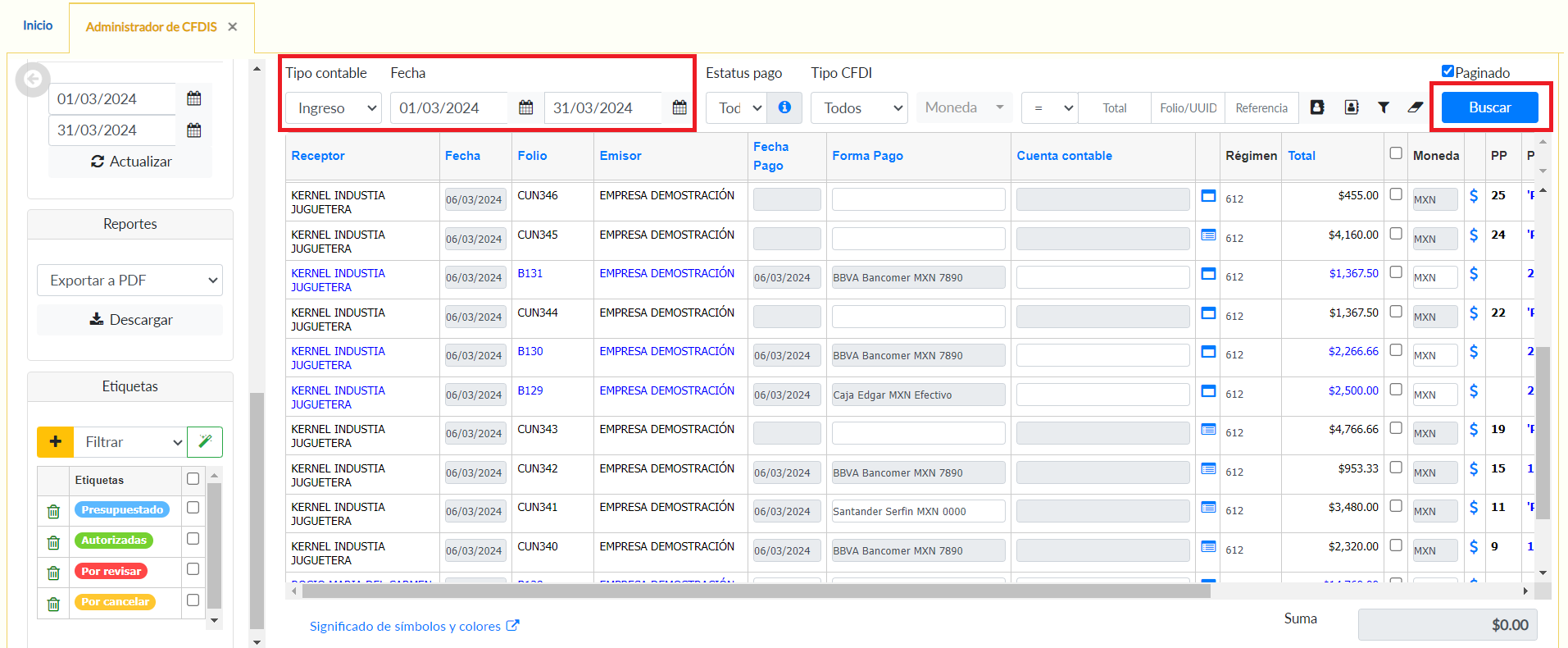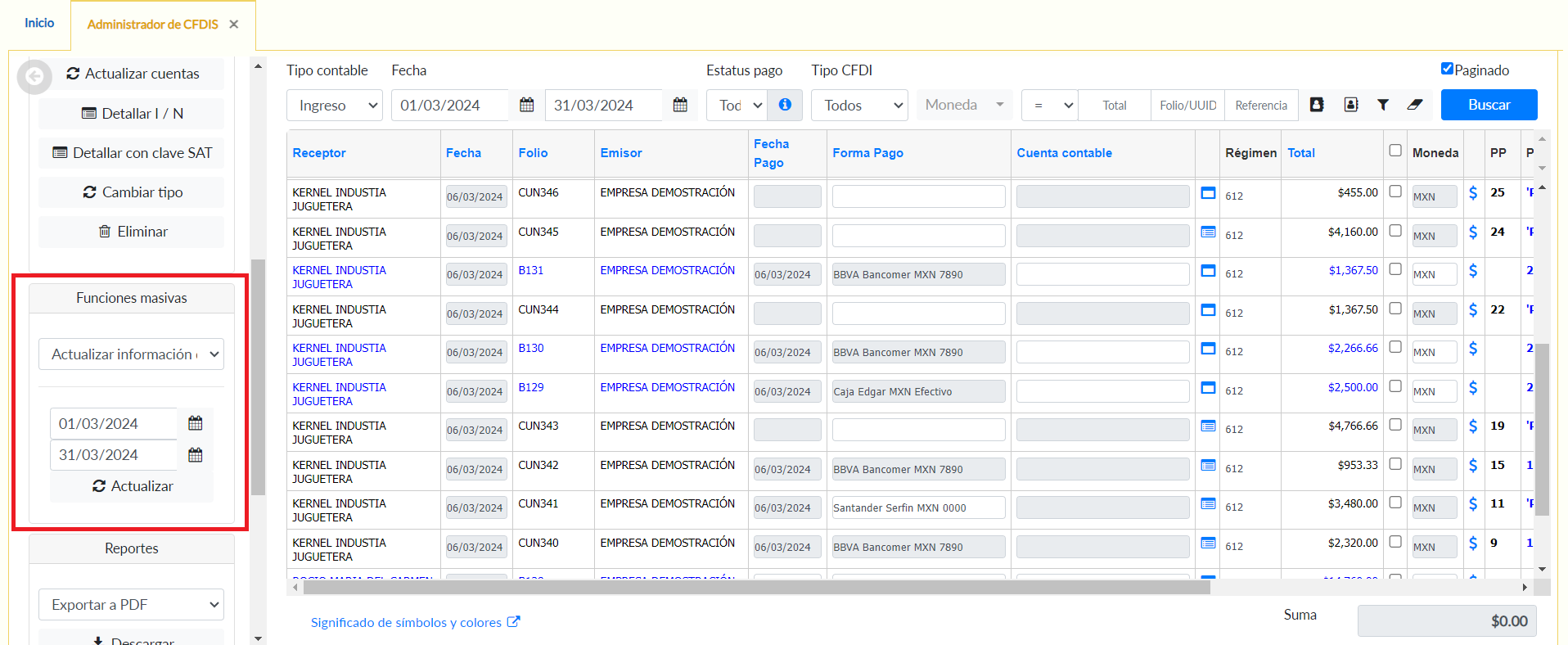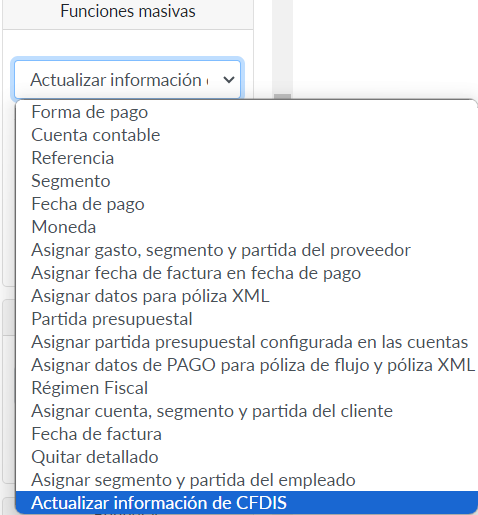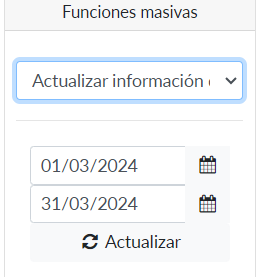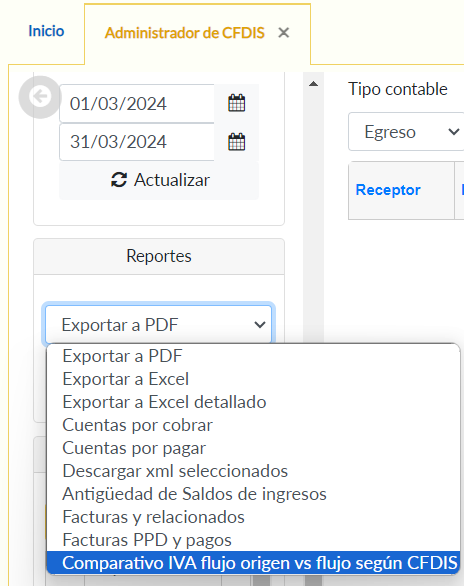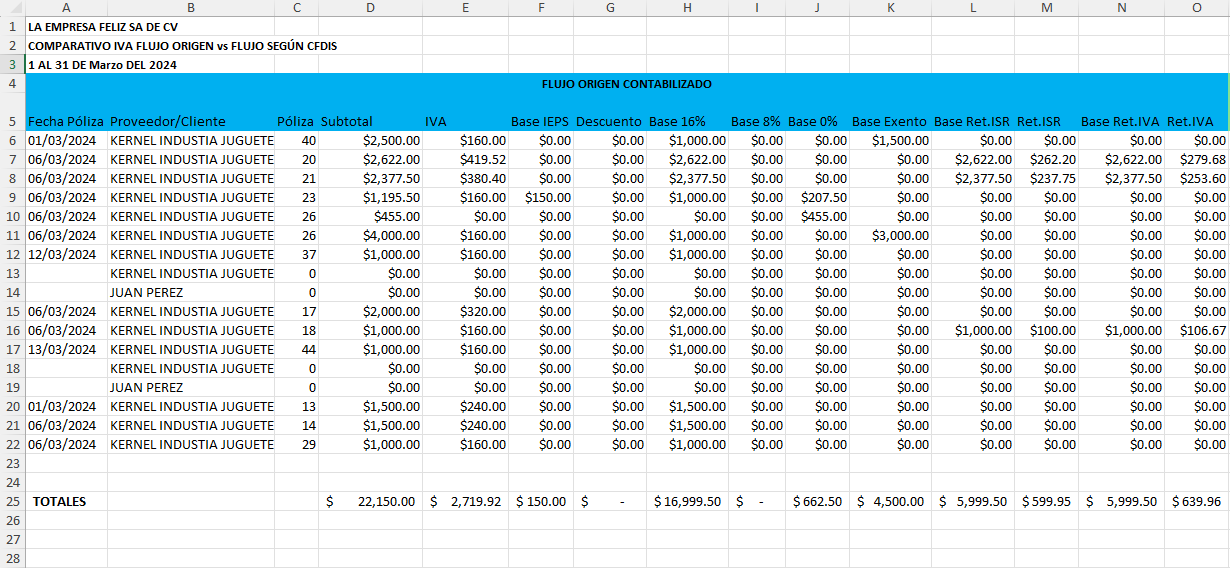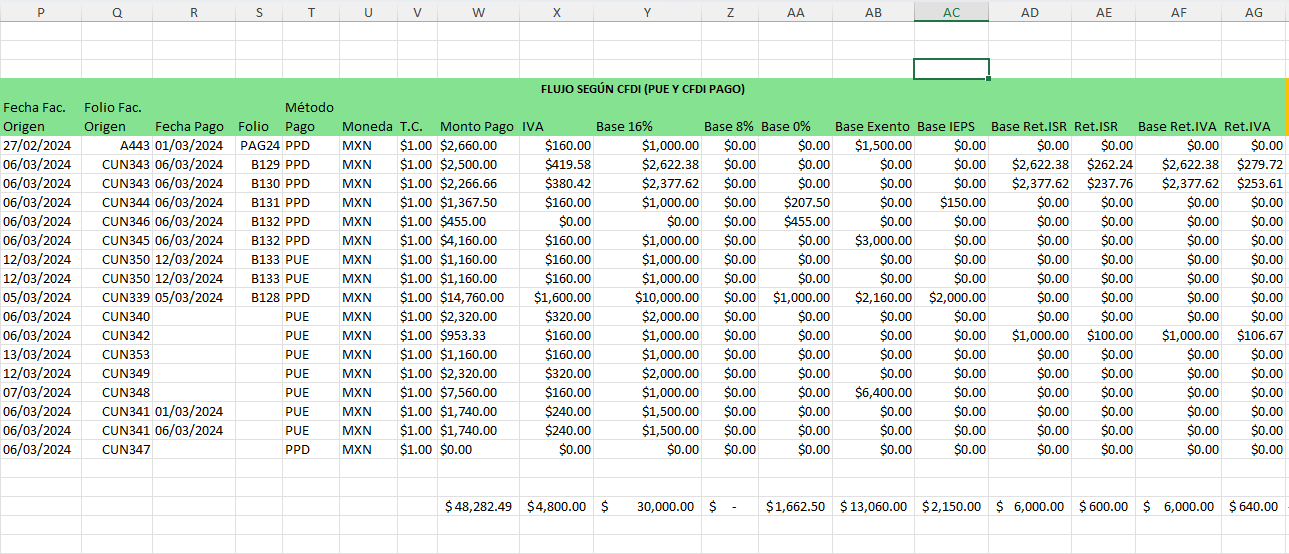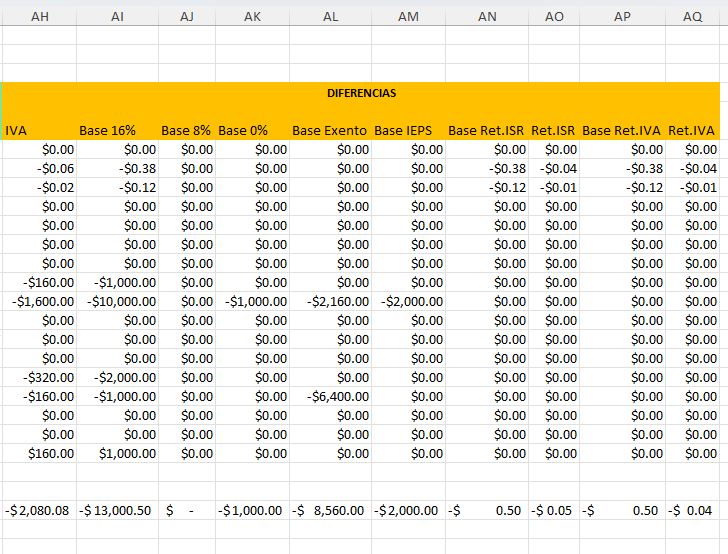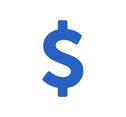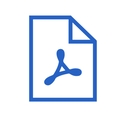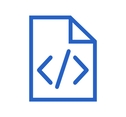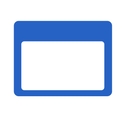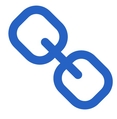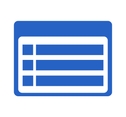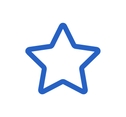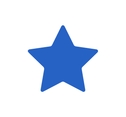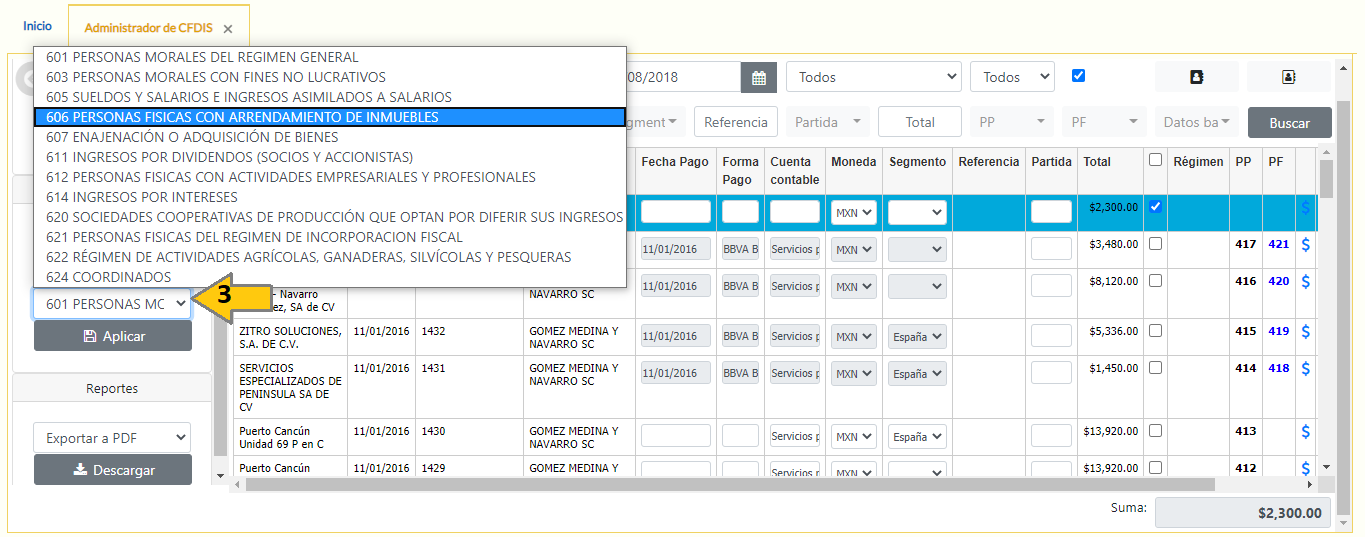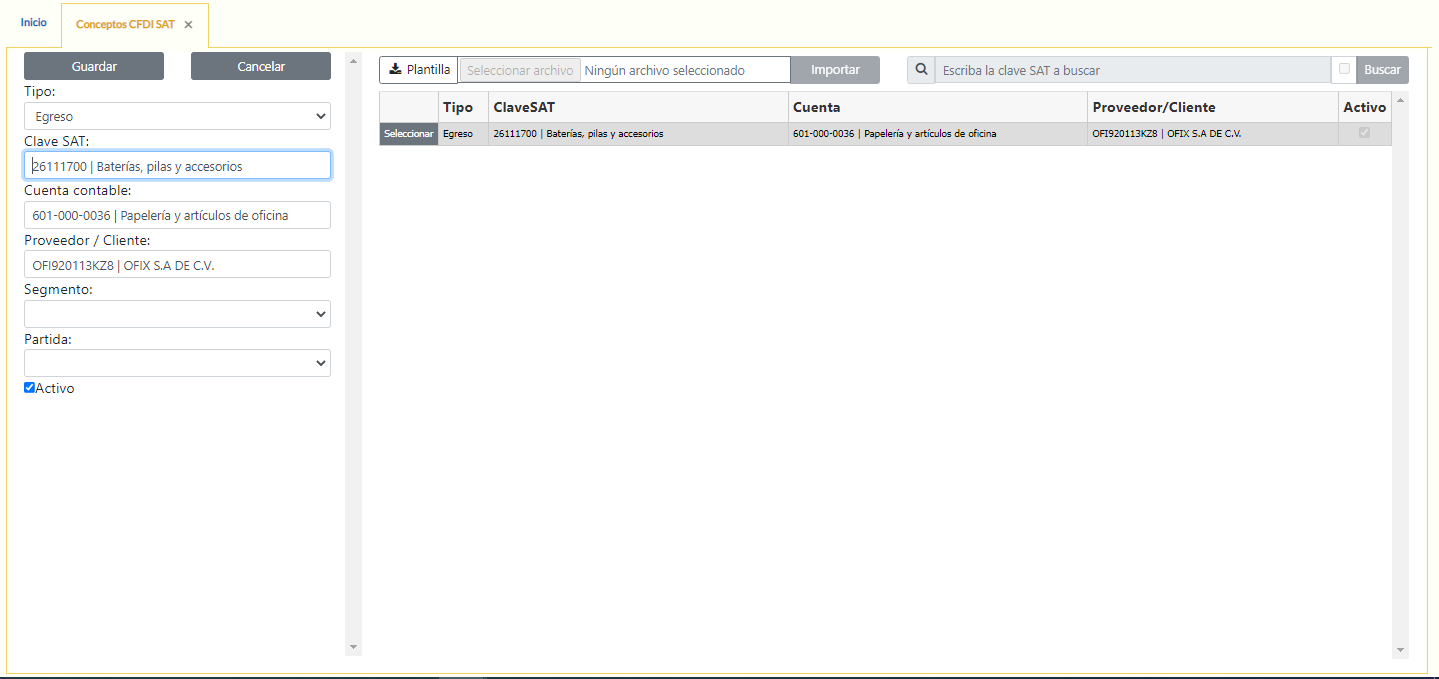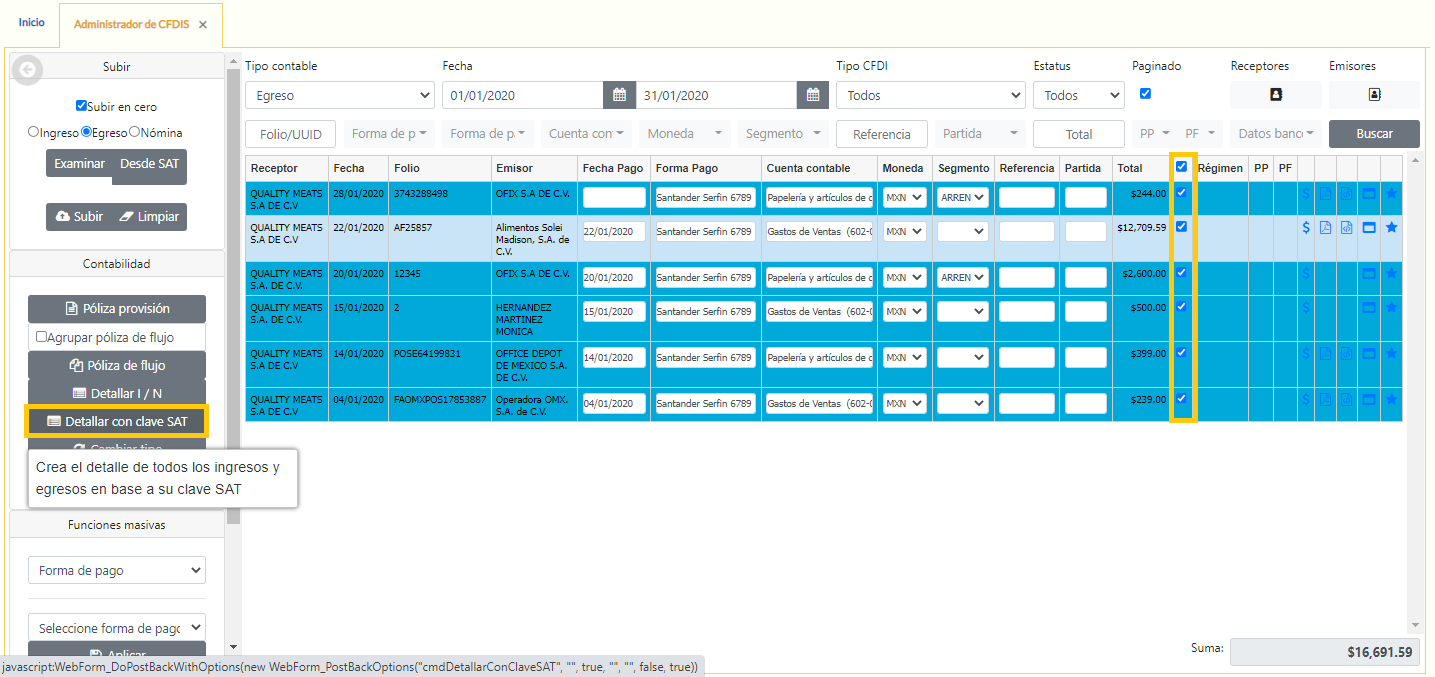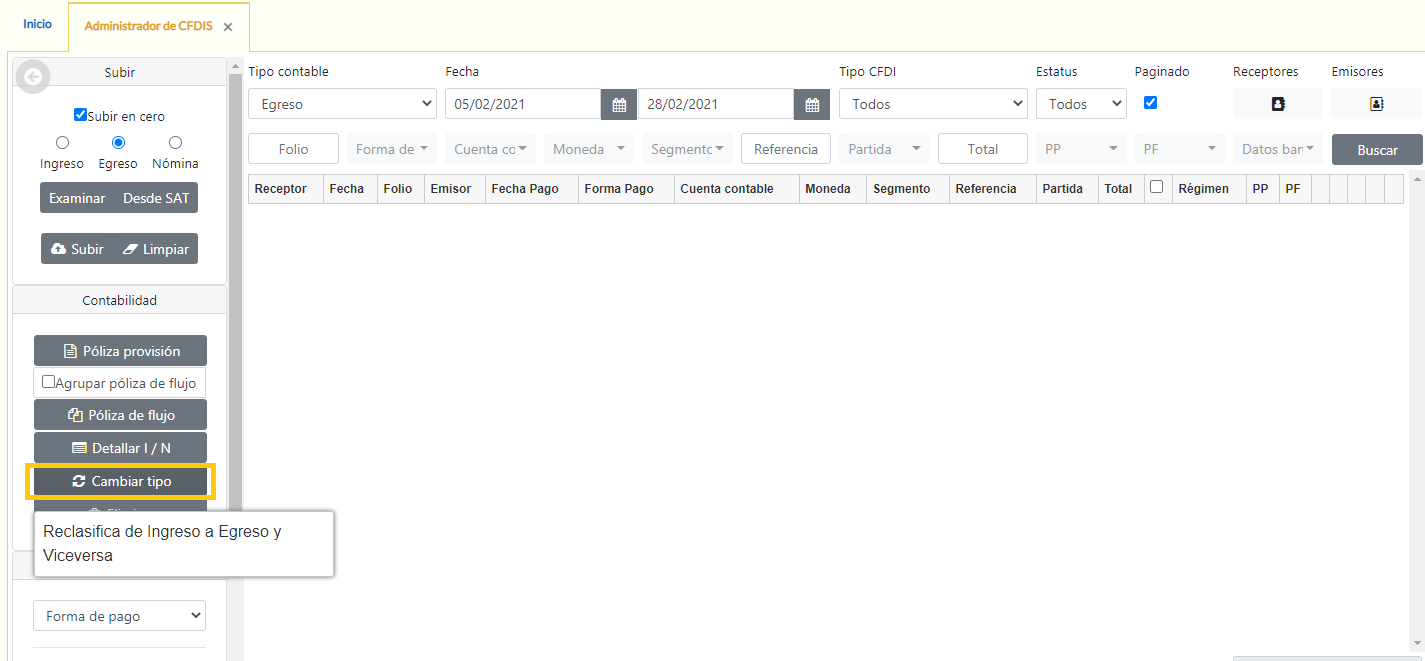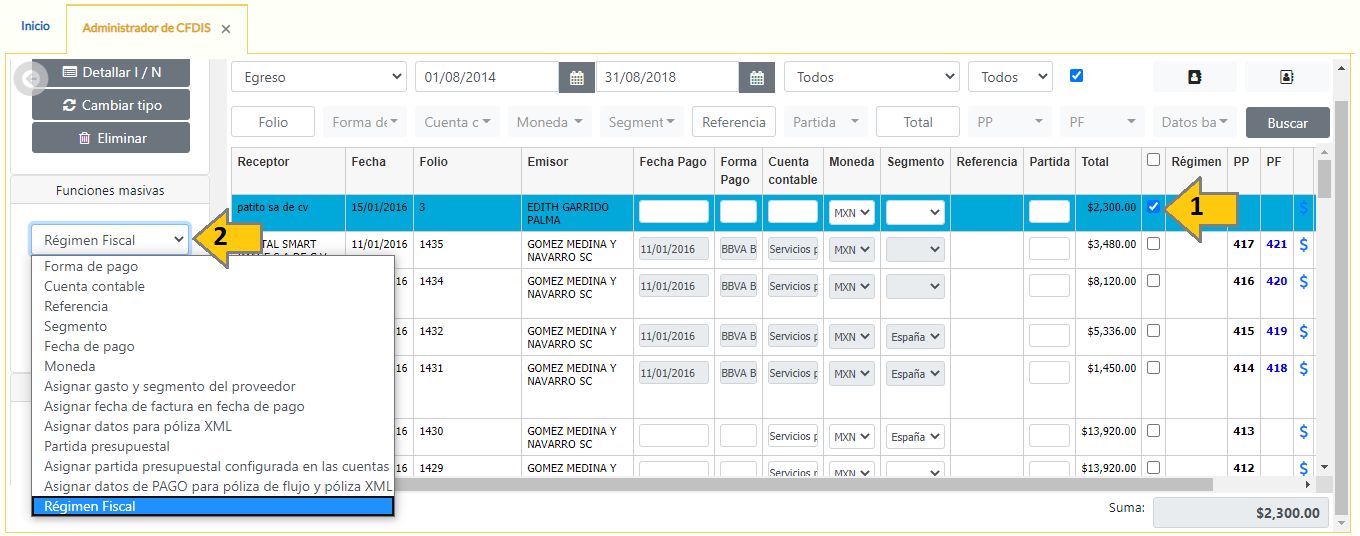Administrador de CFDIs
Este es el cerebro de contaDIGITAL®, aquí podrás recibir todos los CFDIS y contabilizarlos de forma masiva.
Símbolo/color | Función |
Capturar Pagos en parcialidades: para realizar pólizas de pagos parciales (o anticipos). Pueden agregarse de forma manual o tomando el monto de un CFDI de pagos subido o creado en el sistema. | |
Al dar clic en este icono se descarga la representación impresa del XML en formato PDF. | |
Al dar clic en este icono para descargar el CFDI en formato XML. Para descargar varios XML a la vez debes ir a la sección Reportes del menú retractil izquierdo del Administrador de CFDIS. | |
En este icono se captura el “Detalle del XML”. Toma la cuenta contable configurada en los productos de facturación o en el catálogo de "Conceptos CFDI SAT". | |
Al dar clic en este icono se mostrarán todos los CFDIS relacionados y podrán hacerse todas las pólizas de flujo de los CFDIS de pago de forma masiva. | |
Cuando el icono “Capturar detalle del XML” aparece con líneas y puntos significa que ya se agregó un detallado. | |
El icono de la estrella sirve para “Capturar el detalle del pago” de la contabilidad electrónica. Cuando aún no hay información capturadan aparece con relleno en blanco. | |
Cuando el icono de la estrella aparece en color azul significa que se capturó el detalle del pago para la contabilidad electrónica. | |
Letras color negro | Los CFDI con letras color negro son facturas normales de ingreso, egreso o nómina |
Letras color rojo | Los CFDI con letras rojas son Notas de crédito. |
Letras color verde | Los CFDI con letras verdes son CFDI's de anticipo que fueron emitidos en Contadigital®, siempre y cuando al emitirlos se haya seleccionado el "Tipo de factura": Factura de anticipo. |
Letras color naranja | Los CFDI con letras naranja son CFDI’s de tipo egreso que se utilizan para realizar aplicaciones de anticipo. Tienen forma de relación 07. |
Letras color azul | Los CFDI con letras azules son los complementos de pago (REP Recibos Electrónicos de Pago). |
Fondo rojo en toda la línea del xml | Los CFDI con fondo rojo son CFDI’s que se emitieron y cancelaron en Contadigital®. |
Fondo verde en toda la línea del xml | Los CFDI con fondo verde son CFDIS que se re facturaron, es decir que utilizan la relación “04 sustitución de los CFDI previos”. |
Fondo azul en toda la línea del xml | Los CFDI con fondo azul tienen diferencia entre el subtotal y la base del IVA, debido a impuestos como el IEPS. |
Fondo amarillo solo en el cuadro del total del CFDI | El CFDI tiene forma de pago efectivo y es por más de $2,000. Se presume que es un gasto no deducible. |
Fondo verde con leyenda “Cuenta Concepto” en columna PP | Este mensaje aparece en la columna PP cuando no se tiene asignada una cuenta contable al CFDI para poder realizar la póliza de provisión. |
Fondo verde con leyenda “Cuenta Proveedor” en columna PP | Este mensaje aparece en la columna PP cuando no se ha creado la cuenta contable del proveedor por lo cual no puede realizarse la póliza de provisión. |
Fondo verde con leyenda “DEDUCCION” o “PERCEPCION” en columna PP de CFDI de nómina | Este mensaje aparece en la columna PP al intentar provisionar un CFDI de nómina cuando: · Los recibos de nóminas tienen alguna percepción o deducción que no está creada, · Alguna de las percepciones/deducciones del recibo no tiene asignada una cuenta contable, · Alguna de las percepciones/deducciones no está configuradas de acuerdo a la opción seleccionada en Menú>contabilidad>configuración de pólizas automáticas> pestaña "opciones especiales">apartado "Detallar nómina con base en:" , -Clave SAT: La clave SAT de las percepciones/deducciones del apartado “Percepciones y deducciones” debe ser igual a la del XML a contabilizar, -Clave SAT+ concepto: Las percepciones/deducciones deberán estar creadas con la Clave SAT y el concepto que tienen en el XML a contabilizar, -Clave SAT+ clave interna: La clave interna y la clave SAT de las percepciones/deducciones deberán ser iguales que en el XML a contabilizar. |
Fondo rojo con leyenda “Cuenta Emisor” en columna PF | Este mensaje aparece en la columna PF cuando no se ha creado la cuenta contable del proveedor por lo cual no puede realizarse la póliza de flujo. |
Fondo rojo con leyenda “Cuenta Medio” en columna PF | Este mensaje aparece en la columna PF cuando el Banco/medio de pago no tiene asignada una cuenta contable, por lo cual no puede realizarse la póliza de flujo. |
Letra “S” en columna PP y PF | Esta letra significa que el CFDI está “Saldado”, aparece cuando se acaba de realizar una póliza automática en el administrador de CFDI, desaparece al realizar una nueva póliza y es reemplazada por el número de la póliza al realizar una nueva búsqueda. |
Letra “O” en columna PF | Esta letra significa “Ocupado”, aparece cuando la póliza de flujo del CFDI de Pago en cuestión se realizó desde la factura origen. |
Letra “P” en columna PF | Esta letra significa “Pago”, aparece cuando el CFDI tiene una póliza realizada desde un CFDI de pagos relacionado o en el signo de pesos ya sea mediante CFDI de pago o capturado como pago parcial manualmente. |
“F.D.” al realizar póliza de flujo de un CFDI de pago. | Significa “Faltan Datos”, este mensaje aparece debido a varios motivos: · La factura origen relacionada en el complemento de pago no se encuentra en Contadigital®. · Si subió el CFDI de pago después de realizar la póliza de flujo en la factura Origen, debe eliminar la póliza primero para después generarla desde el complemento o desde el signo de "$". · Hace falta asignar la forma de pago para poder realizar la póliza.
|
Ve el siguiente vídeo para aprender a realizar la contabilidad de forma masiva y a descargar los reportes del administrador de CFDIs:
¿Por qué no puedo cargar archivos en el administrador de CFDIs?
Hay varias situaciones que pueden hacer que tus XML no suban al sistema, los cuales pueden ser:
El RFC no corresponde a la empresa.
Intentas subir XML de nóminas como ingreso o egreso.
No cuentas con Folios para subir más XML.
Si utilizas la herramienta para descarga de escritorio puede que no cuentes con Internet Explorer 11 o superior. Si esto sucede, puede usar el Plug in de Chrome.
No ha asignado la empresa al Usuario.
¿Por qué me sale el error "XML duplicado"?
contaDIGITAL® hace varias validaciones de los CFDIS o archivos XML. Sólo podrás subir archivos que sean de tu RFC. Si el archivo fue cargado previamente, no se volverá a cargar para evitar duplicidad. Sólo verifica que los hayas guardado con el "tipo" correcto, ingresos o egresos.
¿Qué pasa si subí archivos de "tipo" ingreso como egreso o viceversa?
No es necesario que los elimines. Puedes seleccionarlos todos y utilizar la opción "cambiar tipo" que se encuentra en la sección contabilidad en la parte izquierda del administrador de CFDIS.
¿Por qué a veces es lento el proceso de consultar muchos archivos en el administrador de CFDIs?
Entre más datos consultes, más tiempo tardará en responder el servidor. Al igual que la mayoría de los sistemas, la opción de Paginar te ayudará a reducir el tiempo de respuesta. Da clic en la casilla de "paginado" para acortar tus resultados en varias páginas.
También puedes intentar hacer consultas más específicas. El administrador de CFDI´s de ContaDIGITAL® tiene múltiples filtros para reducir los resultados a una búsqueda más corta. Busca por semanas en lugar de por años o busca por un solo cliente/ proveedor en lugar de todos.
Al realizar las pólizas de provisión y flujo me salen unos cuadros de color rojo y verde ¿Qué significan?
Esto indica que faltan datos para poder realizar las pólizas automáticas. Lo más común es que falten cuentas contables a los clientes y proveedores o a las formas de pago. Si haces una póliza de provisión y no le asignas un concepto contable, no podrá realizar el asiento. Si realizas una póliza de flujo y no le pones forma o fecha de pago tampoco habrá forma de hacerlo correctamente.
Para aprender a crear las cuentas de tus clientes y/o proveedores ve nuestro siguiente vídeo:
¿Cómo asigno pagos parciales a las facturas?
Si emites una factura y te van haciendo pagos, puedes contabilizarlos en el botón con "signo de PESOS" que está en cada registro de los CFDIS. Al darle clic podrás registrar un pago parcial y podrás efectuar una póliza de flujo que se contabilizará como PAGO o ANTICIPO. Para crear estas pólizas debes asegurarte que tus clientes y proveedores tengan creada una cuenta de anticipo. La forma de pago se tomará del registro de la factura origen. Si tienes distintas formas de pago, sólo cambia la forma de pago de la factura origen.
¿Cómo registro un anticipo que no tiene factura?
Recuerda que por obligación fiscal debes emitir una factura por cada anticipo. En el supuesto de que no lo hagas así, deberás registrar en pólizas manuales los movimientos.
¿Puedo editar movimientos en el Administrador de CFDIs una vez contabilizados?
Si ya hiciste la póliza de provisión y flujo, no. Sólo podrás editar los datos cuando hayas realizado únicamente la póliza de provisión. Si necesitas cambiar datos en el administrador de CFDIs será mejor que elimines la póliza para desvincularla, de lo contrario, si editas sólo las pólizas manualmente ya no verás reflejado los cambios en el Administrador de CFDIs.
¿Puedo hacer póliza de flujo agrupando una factura con una nota de crédito?
Si es posible. Para esto, primero debes filtrar "Todos" los tipos de documento de tu cliente o proveedor. Filtra por "notas de crédito” para asegurarte que no sólo estas incluyendo facturas o CFDIs de ingreso (recuerda que para el SAT las notas de crédito son CFDIs de egreso). Una vez que tengas filtrados ambos tipos de CFDIS, deberás seleccionarlos, dar clic en la casilla "Agrupar pólizas de flujo" y luego dar clic en "Póliza de flujo". Con lo anterior el sistema restará las notas de crédito a las facturas y sólo hará el movimiento por lo efectivamente pagado o cobrado. Puedes agrupar varias facturas y varias notas de crédito en una póliza. El sistema realiza una validación que obliga a tenerse como cliente y proveedor al mismo tiempo, por ejemplo, si es una factura de ingresos, tu cliente deberá estar registrado como proveedor, aunque el sistema no haga movimientos a esa cuenta.
Observa el siguiente vídeo para entender mejor este procedimiento:
Di de alta una nueva cuenta de gastos en el catálogo de cuentas y no me aparece en el administrador de CFDIs ¿por qué?
El administrador de CFDIs, como su nombre lo indica, es una herramienta para que usuarios como secretarias, encargados de cuentas por cobrar o por pagar, asistentes o los propios clientes suban información al sistema, la clasifiquen y consulten cuando lo deseen. Al mismo tiempo, esta información es utilizada por el Contador para generar las pólizas de provisión y flujo. Para no mostrar todas las cuentas del catálogo o para evitar que los usuarios que no son Contadores no estén abriendo cuentas sin motivo o duplicándolas, hemos puesto un candado en el catálogo de cuentas; si dentro de éste escoges la opción "Para mostrar en el administrador de CFDIs", seleccionas la casilla del final de la cuenta y le das clic en mostrar, verás que aparecerá la palabra SI en la columna "A.CFDI". Lo anterior indicará que esa cuenta se mostrará en el administrador de CFDIs. Para ocultarla nuevamente solo selecciona la casilla al final de la cuenta y da clic en ocultar.
¿Que significa la O y la P que aparecen en la columna PF del administrador de CFDI?
El sistema ofrece diferentes vías para contabilizar los comprobantes fiscales. Estas letras simbolizan alertas de transacciones relacionadas con los comprobantes.
O : Esta aparece en los CFDI de pago cuando se realizó la póliza de flujo desde la factura madre (Ya sea desde el icono de signo de pesos $ o directamente desde el administrador de CFDIs). Esto evitará que hagas dos pólizas de flujo de la misma operación.
P: La P en algún CFDI del administrador indica que dicho CFDI tiene un pago. Recordemos que se pueden añadir pagos parciales al comprobante desde el icono de signo de pesos y relacionarlos con un CFDI con complemento de pagos. Si no tiene pagos, indica que el CFDI es la factura madre de un CFDI de pago al que se le realizó flujo.
¿Cómo asigno mi régimen fiscal por cada ingreso y egreso?
Si estás en este supuesto, sigue estos pasos:
1.Selecciona las facturas a las cuales les deseas asignar un mismo régimen.
2. Ve a la izquierda de la pantalla y seleccionar en el apartado "Funciones masivas" la opción "Régimen fiscal" .
3. Seleccionar el régimen que corresponda y da clic en el botón "aplicar". Una vez realizado, en la columna Régimen aparecerá asignado el régimen que se aplicó a las facturas seleccionadas.
Todos los comprobantes que no tengan un régimen fiscal asignado serán considerados bajo el ISR de Actividad Empresarial y Profesional.
¿Cómo funciona la opción de asignar gasto al proveedor?
Si tienes configurada la opción en pólizas automáticas “asignar gasto del proveedor”, cuando entres al administrador de CFDIS se van a asignar las cuentas contables a los CFDIS según la que hayas asignado en la sección del Menú>Contabilidad>Clientes y Proveedores.
Si posteriormente modificas la cuenta contable en la opción de Clientes y Proveedores, el sistema no actualizará la cuenta contable de tus CFDIS en automático cuando abras el administrador de CFDIS. Esto es porque a veces modificamos manualmente las cuentas contables de algunos CFDIS. Si se actualizara en automático cada vez que abrieras el administrador de CFDIS, entonces se perdería esa re-clasificación de algunos comprobantes.
Si aún así quieres que la prioridad sea la cuenta de gastos actual en la opción de Clientes y Proveedores, entonces selecciona los CFDIS en el administrador y aplica la función masiva “asignar gasto, segmento y partida del proveedor”. Con esto se actualizará a la cuenta que está en clientes y proveedores.
¿Cómo contabilizo automáticamente un CFDI usando la clave SAT de los productos?
Para evitar asignar manualmente las cuentas contables a los CFDIS, puedes ligar la clave del SAT de la factura a una cuenta contable.
Ingresa a Menú>contabilidad>catálogos>conceptos CFDI SAT y da clic en "Agregar" para capturar la siguiente información:
Tipo de CFDI: ingreso o egreso. Si facturas en contadigital, puedes usar los ingresos para detallar las cuentas contables desde tu catáogo de productos.
Clave SAT: la que deseas vincular a una cuenta contable.
Cuenta contable: la cuenta dónde se registrará el ingreso, gasto o activo.
Proveedor/Cliente: Este dato es opcional, pero es útil cuando para una misma clave SAT queremos que la cuenta contable sea diferente según e cliente o proveedor.
Segmento: Este dato no es obligatorio y deberá llenarse únicamente cuando la contabilidad se maneje por segmentos de negocio (para separar los registros contables por área, sucursal o sección de la empresa).
Partida: De igual forma este dato no es obligatorio, pero es útil cuando se manejan presupuestos en el sistema para poder definir a que partida presupuestaria corresponde cada gasto o ingreso.
2. Una vez configurados los conceptos contables a cada clave SAT de producto se requiere:
Ingresar al administrador de CFDI y filtrar las facturas por rango de fecha, tipo de CFDI, etc.,
Seleccionar los CFDIs a detallar,
Dar clic en el botón gris (del apartado izquierdo de la pantalla) llamado "Detallar con clave SAT",
3. Ahora ya puedes realizar tus pólizas y los movimientos aparecerán detallados de acuerdo a cada concepto seleccionado en la configuración.
¿Para qué sirven y cómo funcionan las etiquetas en el administrador de CFDI?
Estas sirven para asignar una etiqueta personalizada a los CFDI's en el administrador, permitiéndote clasificar la información según tus necesidades. Para usarlas sigue estos pasos:
Crear etiquetas
Ve al administrador de CFDI's y en la parte inferior izquierda de la pantalla encontrarás el apartado "Etiquetas". Crea las etiquetas que desees dando clic en el botón + (crear nueva etiqueta)":
Al dar clic se abrirá una nueva pantalla para crear las etiquetas. Captura el nombre y selecciona el color que quieras asignar; por último da clic en el botón +Crear etiqueta. Deberás repetir este proceso con todas las etiquetas a dar de alta.
Al cerrar la pantalla anterior, las etiquetas creadas aparecerán para ser asignadas en el administrador de CFDI's:
Asignar etiquetas
Deberás seleccionar el o los CFDIs a los que las deseas asignarles una o varias etiquetas desde la opción asignar y dar clic en el botón verde con el icono de una varita mágica (Realiza el proceso de la opción seleccionada):
¡Listo! Aparecerá un mensaje indicando que se asignaron correctamente las etiquetas y éstas se visualizarán en la útima columna del administrador de CFDIs:
Para quitar una o varias etiquetas sigue el mismo proceso de los pasos anteriores, pero selecciona la opción "Quitar".
Filtrar etiquetas
Para filtrar por etiquetas tus CFDIS:
Elige en el apartado etiquetas la opción "Filtrar" , selecciona la casilla de la o las etiquetas a filtrar,
Elige el rango de fechas de donde deseas aplicar el filtro en la parte superior de la pantalla del administrador.
Da clic en el botón de la varita para realizar el proceso de filtrado de etiquetas.
¿Cómo genero un reporte para verificar las diferencias de IVA de pólizas automáticas vs CFDIS?
Antecedentes
A partir de enero 2024, el SAT lanzó un aplicativo para la declaración de IVA con información pre cargada de los CFDIS. Esto está generando diferencias entre lo contabilizado y lo declarado en facturas PUE y CFDI de pago. Los errores frecuentes son la no emisión de CFDIS de pago, CFDI PUE con CFDI de pago, fechas incorrectas o CFDI de pago con las bases de IVA incorrectas.
Reporte de diferencias flujo origen vs flujo CFDIS
Contadigital contabiliza las pólizas automáticas con base al CFDI de origen (factura madre) y no con la información contenida en el CFDI de pago, lo que evita un registro de IVA incorrecto, pero no exime de la corrección de los CFDIS emitidos o recibidos con errores.
Para generar un reporte que ayude a detectar fácilmente estas diferencias, puedes ingresar a Menú>contabilidad>administrador de CFDI´S y realizar lo siguiente:
En el administrador realizar la búsqueda del tipo contable (Ingreso o egreso) y rango de fechas por el cual requieres el reporte.
Los únicos filtros que reconoce el sistema para generar este reporte son el tipo contable de los XML y el rango de fechas, cualquier otro filtro que se requiera deberá realizarse directamente con las funciones de Excel en el reporte descargado.
La estructura del reporte descargado se divide en 3 grandes apartados:
El "FLUJO ORIGEN CONTABILIZADO" columnas A a la O.- Este apartado muestra:
La fecha y número de la póliza de flujo realizada. Si la fecha viene en blanco y el número de póliza en CERO, significa que no realizaste póliza de flujo al CFDI,
El nombre del proveedor o cliente,
Las bases de impuestos, IVA y retenciones del "CFDI Origen" de donde provienen los registros contables en las pólizas,
En este apartado no se ve reflejada información capturada o modificada en el apartado "Menú>contabilidad>Pólizas", ya sea para pólizas capturadas manualmente o cambios realizados a las pólizas automáticas.
El "FLUJO SEGUN CFDI (PUE Y CFDI PAGO)" columnas P a la AG.- En este apartado se descarga la información de los CFDI que se consideran para flujo en el periodo consultado de acuerdo a los lineamientos del SAT, es decir:
Todos los CFDI PUE (Pago en una sola exhibición) emitidos en el rango de fecha consultado, ya que para el SAT se consideran cobrados al momento de ser emitidos,
Todos los CFDI de pago que contengan en la fecha de pago del complemento una fecha del rango de fecha consultado,
Las "DIFERENCIAS" columnas AH a la AQ.- En este rubro se presentan las diferencias entre los dos apartados anteriores,
Las diferencias con importes en negativo son movimientos en CFDI mayores a los registrados en el flujo origen contabilizado,
Las diferencias con importes en positivo son movimientos que están en Flujo origen contabilizado pero no tienen un CFDI de pago o PUE que respalde este movimiento, o el CFDI de pago tiene bases diferentes a las que se timbraron en la factura origen.
Motivos de las diferencias en el reporte
Los principales motivos de las diferencias pueden ser:
No hacer póliza de flujo a una factura PUE emitida en el periodo consultado o hacer su flujo en un periodo posterior,
Tener una factura PUE que tiene CFDI de pago, ya que esto fiscalmente se considera un doble ingreso,
No realizar flujo a un CFDI de pago.- ni en el CFDI de pago, ni en la factura origen, ni desde los iconos de la cadena o de pesos de su factura origen,
Realizar flujo a una factura PPD que no tiene CFDI de pago.- una variante de esta diferencia es no haber descargado en Contadigital® los CFDI de pago de las facturas,
Realizar flujo a una factura PPD que tiene CFDI de pago en un periodo posterior,
Tener una factura PPD que tiene un CFDI de pago con diferencia en sus bases, ya sea que las bases tengan importe cero o que se timbraron con una base incorrecta o con errores de captura,
Última actualización